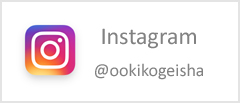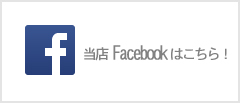1.アプリダウンロードと初期設定
1アプリ(無料)をダウンロードしてください。
お使いの機種名の「無料アプリをダウンロード」をクリックしてください。
※必ずスマートフォンで開いてください。
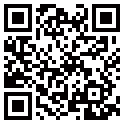
※二次元バーコードから開いていただくことも可能です。
(iPhone / Android 共通)
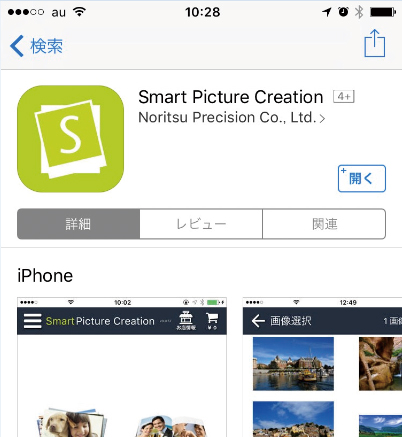
iPhone画面
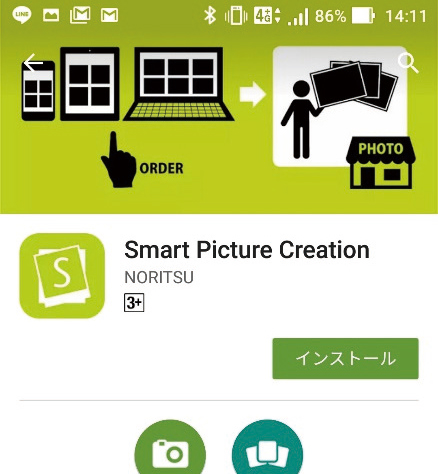
Android画面
2写真店の登録をしてください。
アプリをタップし「店舗認証コード」を入力します。
初回のみ店舗の登録が必要です。
店舗コードはJP URJKです。
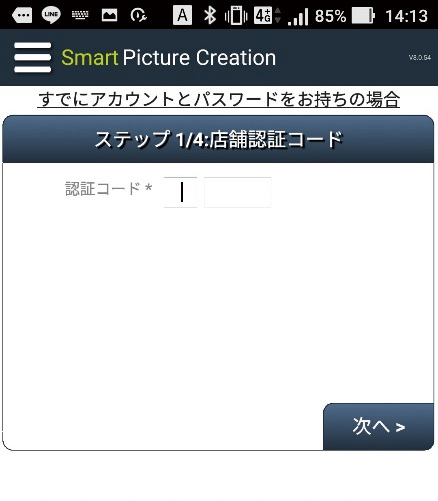
※すでにPCや他のスマホなどでアカウントとパスワードを設定済みの場合は、
「すでにアカウントとパスワードをお持ちの場合」をタップして接続します。
3お客様情報を登録してください。
お名前・住所・メールアドレスなど。
2.プリントメニューを選んで写真を選択・編集
プリント
1ホーム画面から「プリント」を選択してください。

2各種メニューを順番に選択してください。
「プリントサイズ」
「プリント仕上げ(光沢紙、マット紙など)」
「白縁(なし、あり)」
「日付(なし、あり、日付+時刻)」
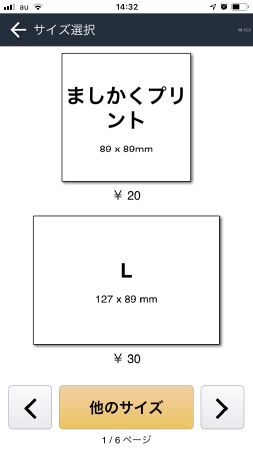
3写真を選択し枚数を設定してください。
写真をタップすると表示される「+」または「-」ボタンで枚数を決定します。
プリント領域を変更(トリミング)したい場合は、
写真をタップすると表示される ボタンを押して編集画面に移動します。
ボタンを押して編集画面に移動します。
よろしければ「次へ」ボタンを押してください。
※編集画面で、回転、トリミングなどができます。
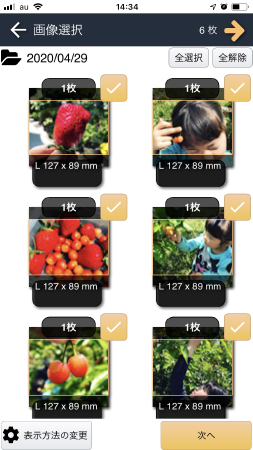
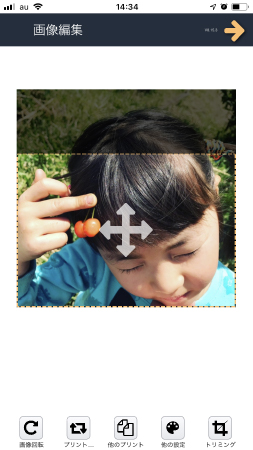
4プリントされる領域を選択してください。
プリントされない部分が黒で表示されています。
よろしければ「次へ」ボタンを押してください。
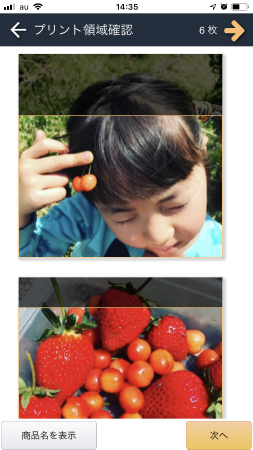
3.注文の確定・受取(お支払い)
1注文内容を確認してください。
注文一覧の内容でよろしければ「次へ」ボタンを押し
注文確認画面で「利用規約(返品特約など)に同意します」にチェックを入れます。
①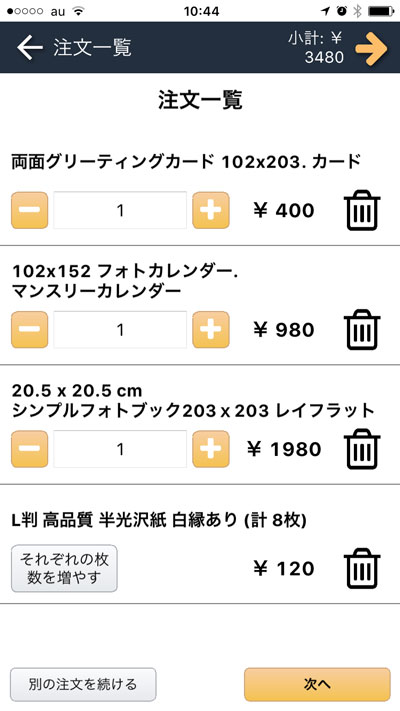 |
②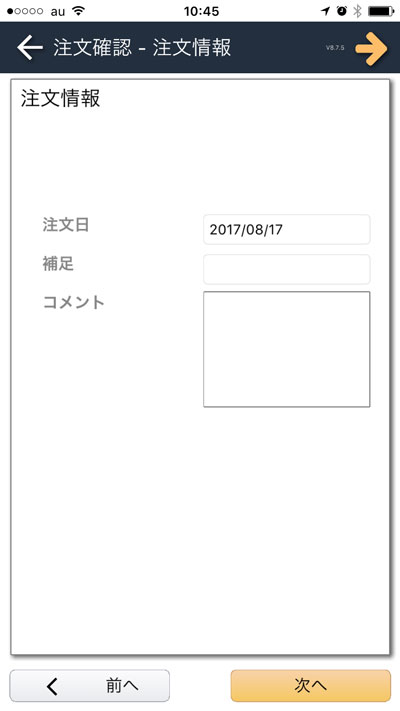 |
③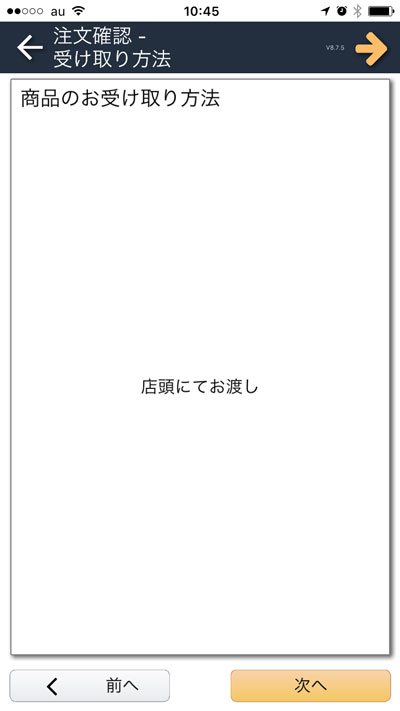 |
④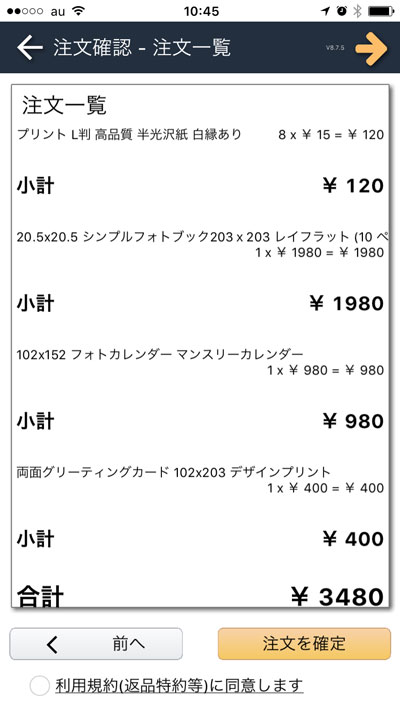 |
「注文確定」を押します。
2お支払い方法について
■PayPalでのお支払い
世界中でご利用いただけるオンライン決済サービスです。ご登録いただくと、お支払の際にクレジット情報を入力しなくても決済ができるので、安全・簡単にお支払いただくことができます。詳しい情報はPayPalのサイトでご確認ください。
ご注文の際、お支払にはPayPalアカウントとPayPalサイトでの承認が必要となります。
決済が承認され、ご注文手続きが完了しましたら商品を準備いたします。
3お届け
ご注文後はご自宅へお届けします(お届け目安:営業日より4~5日)